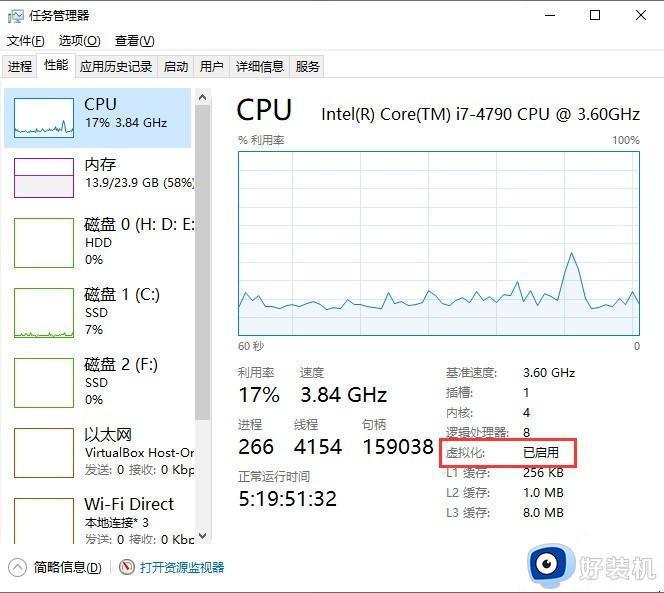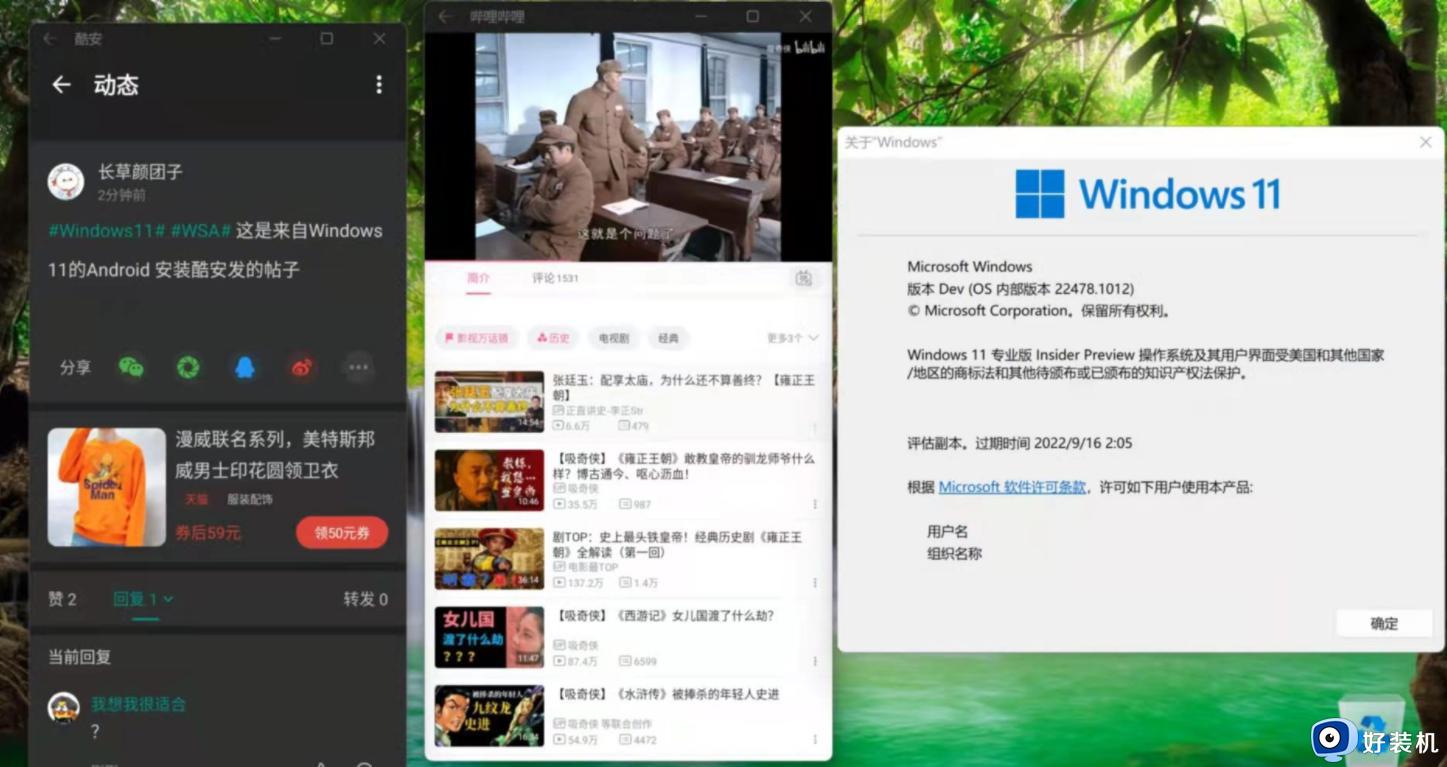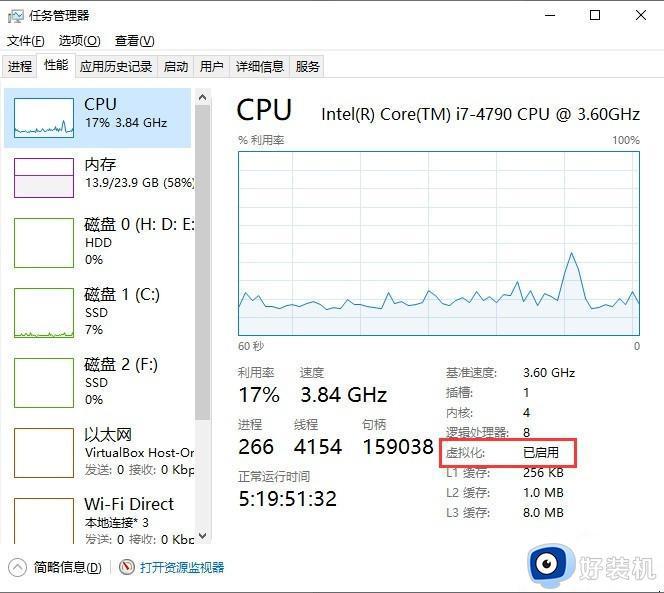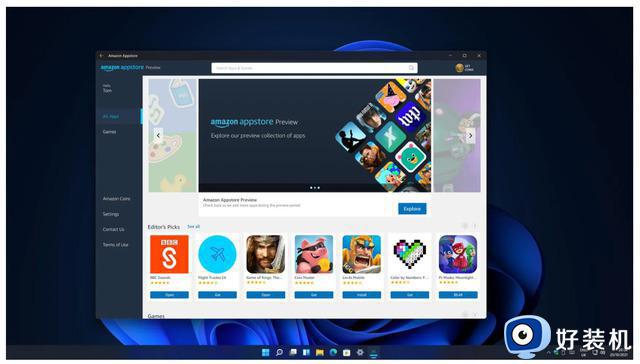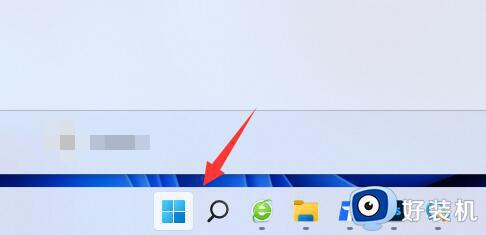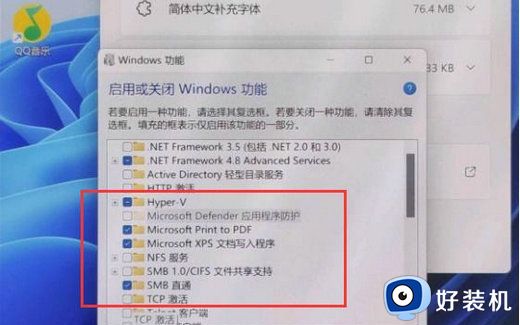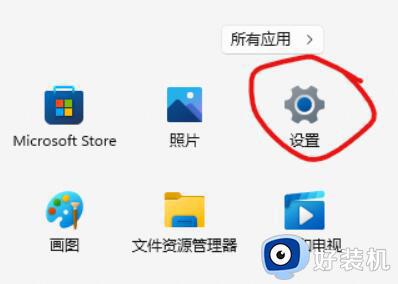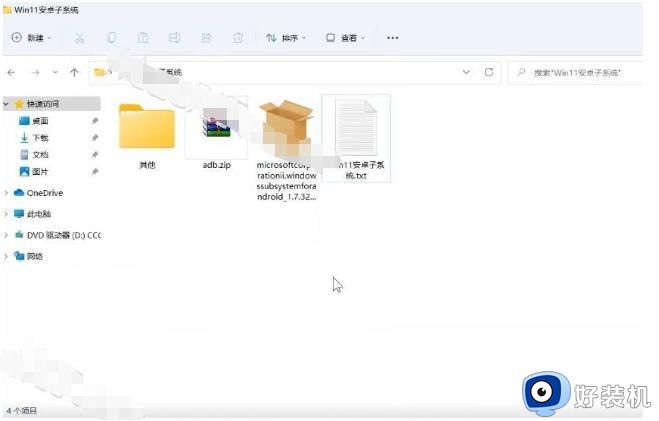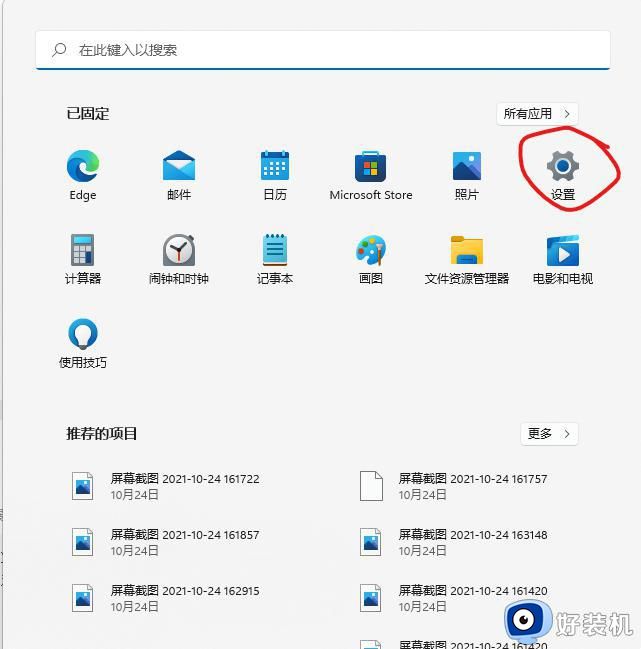Win11安卓子系统VirtWifi连接不上网络怎么办 Win11安卓子系统VirtWifi无法访问网络的解决方案
Win11安卓子系统VirtWifi连接不上网络怎么办,Win11原版电脑安卓子系统VirtWifi连接不上网络是一种常见的问题,许多用户在使用过程中都会遇到类似的困扰,本文将介绍Win11安卓子系统VirtWifi无法访问网络的解决方案,帮助您解决Win11安卓子系统VirtWifi无法访问网络的困扰。
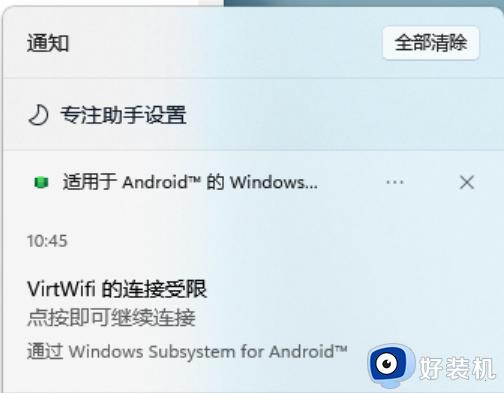
解决方案:
1、百度下载ADB工具,将对应Windows版本解压出来。
2、将ADB的路径添加到系统环境变量中:
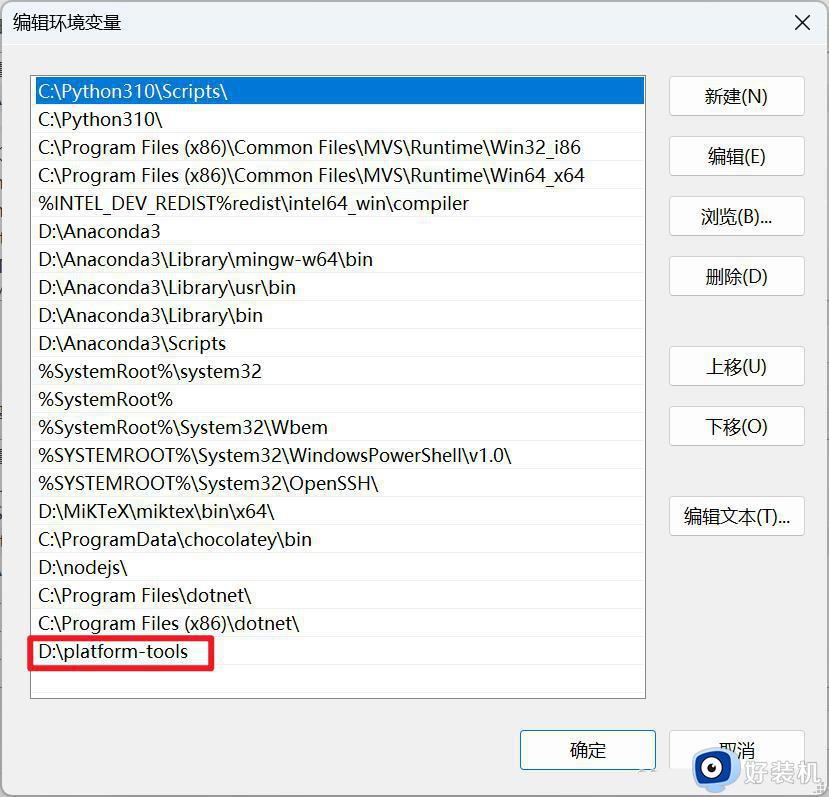
在终端(PowerShell)中输入如下命令,验证ADB的安装:
adb --version
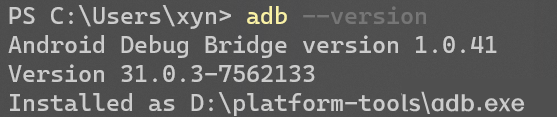
3、打开WSA,找到对应的IP地址和端口号:
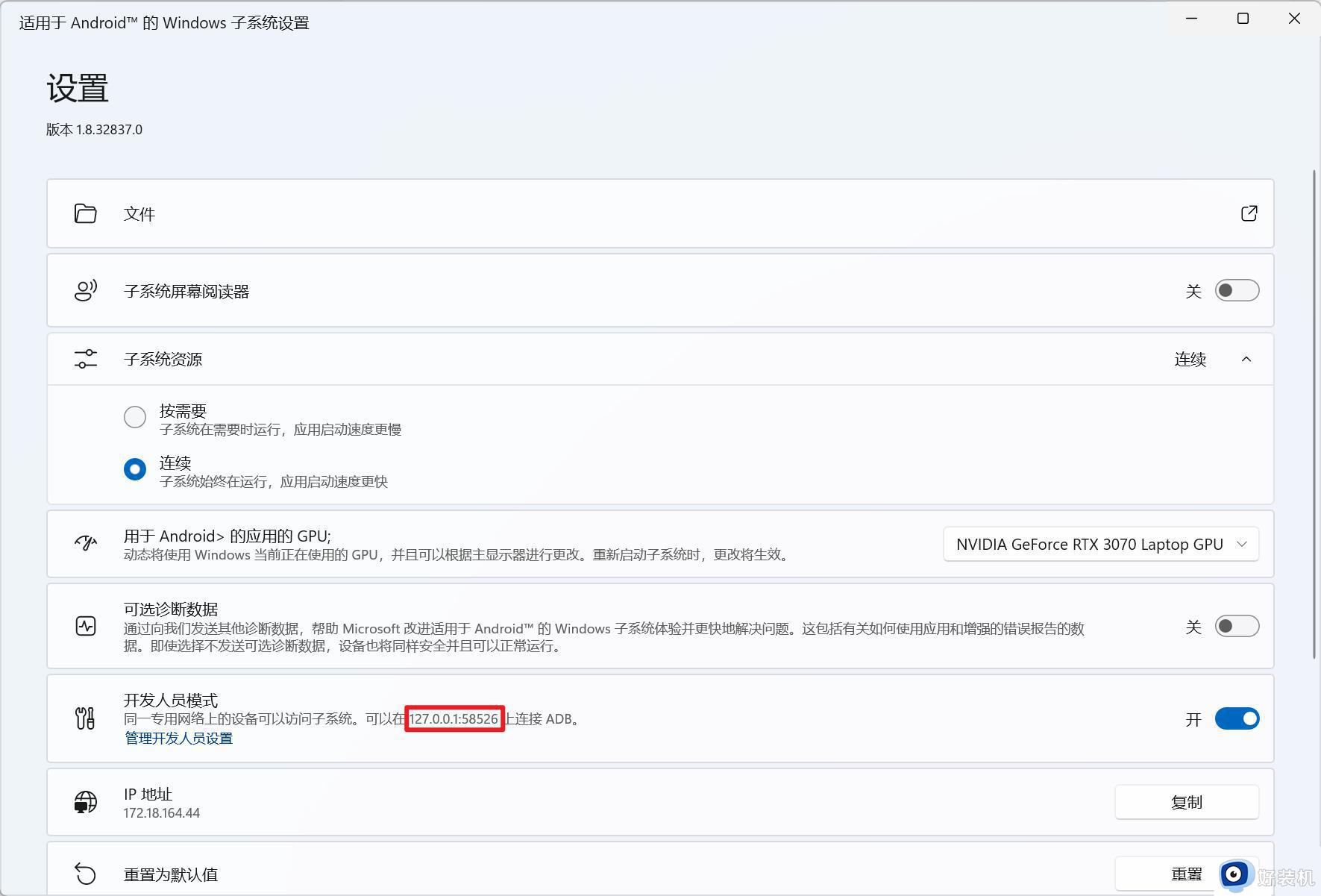
这里是127.0.0.1:58526
4、在终端(PowerShell)中输入:
adb connect 127.0.0.1:58526
这一步是为了连接到安卓子系统,显示如下信息表示连接成功。
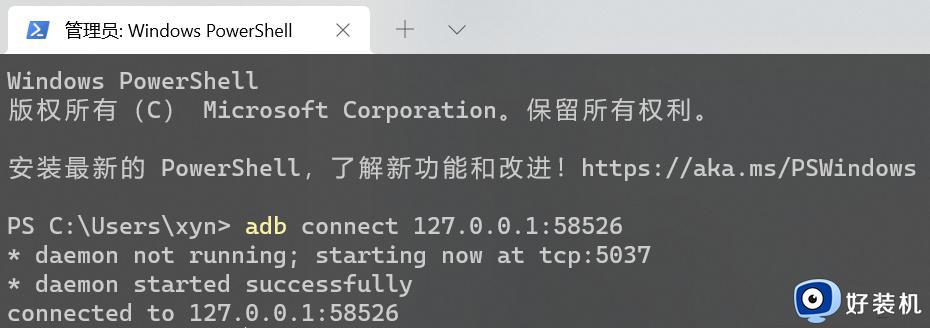
5、输入如下命令:
adb shell settings put global captive_portal_https_url https://m.google.cn/generate_204
adb shell settings put global captive_portal_http_url http://www.google.cn/generate_204
这样就不会再有烦人的弹窗啦!
以上就是Win11安卓子系统VirtWifi无法访问网络的解决方案的全部内容,如果需要,您可以按照小编的步骤操作,我们希望这篇文章对您有所帮助。